Nośniki pamięci
Przebieg operacji podstawowego skanowania i zapisywania ukazano poniżej.
/b_ssave_005_01_a_L.jpg)
Ekran wyboru nośnika pamięci
Na ekranie wyboru nośnika pamięci, wyświetlane są dostępne nośniki.
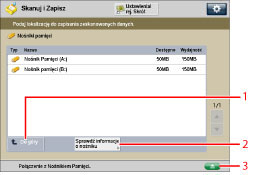
1 | [Góra] Naciśnij, aby przejść do poziomu wyżej. |
2 | [Sprawdź inform. o nośnikach] Naciśnij, aby wyświetlić szczegółowe informacje o Nośniku pamięci. |
3 |  Naciśnij, aby usunąć nośnik pamięci. |
Ekran wyboru pliku
Lista folderów i plików wybranego nośnika pamięci jest wyświetlana.
Wyświetlana jest ikona informująca o formacie każdego pliku, gdy był on skanowany i zapisywany.
/b_ssave_005_01_c_C.jpg)
1 |  Można określić następujące ustawienia: Zapisz do menu szybkiego dostępu (Patrz "Szybkie Menu.") |
2 | [Nazwa] Naciśnij, aby sortować pliki zgodnie z nazwą, w kolejności rosnącej lub malejącej. [Data/Czas] Naciśnij, aby sortować pliki zgodnie z datą/godziną, w kolejności rosnącej lub malejącej. |
3 | [Operacje dla Folderu] Naciśnij, aby wyświetlić menu edycji folderów na nośnikach pamięci. |
4 | [Wyświetl Obraz] Naciśnij ten przycisk, gdy chcesz obejrzeć zawartość wybranego pliku. |
5 | [Edytuj Plik] Naciśnij, aby usunąć wybrany plik lub zmienić nazwę pliku. |
6 | [Skanowanie] Oryginał jest skanowany i zapisywany na nośniku. |
7 | [Szczegóły] Naciśnij, aby sprawdzić szczegóły wybranego pliku. |
8 | [Wyczyść wybór] Naciśnij, aby anulować wybór pliku. |
9 | [Góra] Naciśnij, aby przejść do poziomu wyżej. |
10 | [Aktua.] Naciśnij, aby aktualizować zawartość nośnika pamięci. |
Ekran Edytuj Plik
Ekran ten służy do edytowania plików na nośnikach pamięci/
/b_ssave_005_01_d_C.jpg)
1 | [Usuń] Naciśnij, aby usunąć pliki zapisane na nośniku pamięci.Istnieje możliwość usunięcia do 32 plików jednocześnie. |
2 | [Zmień nazwę pliku] Naciśnij, aby zmienić nazwę pliku. |
Ekran Skanowanie
Ekran ten należy wyświetlić w celu wykonania skanowania oryginału i zapisania go jako plik w wybranym Nośniku pamięci.
/b_ssave_005_01_e_C.jpg)
1 |  Można określić następujące ustawienia: Zapisz/Edytuj ulubione ustawienia Zapisz do menu szybkiego dostępu (Patrz "Szybkie Menu.") Zmień ustawienia domyślne |
2 | [1:1] Naciśnij, aby zeskanować dokument z zachowaniem tego samego formatu co oryginał. |
3 | [Wsp. kopi.] Naciśnij ten przycisk, gdy chcesz zmniejszyć lub powiększyć skanowany oryginał. |
4 | [Rozmiar skanu] Naciśnij ten przycisk, gdy chcesz określić format skanowanego oryginału. |
5 | [Format Pliku] Naciśnij, aby wybrać format pliku dla plików, które mają być zapisane. |
6 | [Ulubione ustawie.] Naciśnij, aby przywołać ustawienia skanowania, lub zarejestrować często używane ustawienia jako Ustawienia ulubione. |
7 | [Przywróć ust. domyśl.] Wciśnij ten klawisz, gdy chcesz anulować wszystkie ustawienia. (Urządzenie przywróci domyślne ustawienia funkcji Skanuj i zapisz). |
8 | [Opcje] Naciśnij, aby określić przydatne funkcje skanowania, takie jak skanowanie oryginałów o różnych formatach lub dzielenie oryginałów na wiele partii. |
9 | [Nazwa Pliku] Wciśnij ten klawisz, aby nadać nazwę plikowi. |
10 | [Zabarwienie] Naciśnij, aby wyregulować zabarwienie skanowania. |
11 | [Typ oryginału] Naciśnij, aby wybrać rodzaj oryginału (wyłącznie tekst, fotografie lub zarówno tekst jak i fotografie) który ma zostać zeskanowany. |
12 | [Dwustronny oryginał] Naciśnij ten przycisk, gdy zamierzasz zeskanować dwustronny oryginał. |
13 | [Wybierz Kolor] Naciśnij, aby wybrać kolor dla skanowania. |
14 | [Rozdzielczość] Naciśnij, aby wybrać rozdzielczość skanowania. |
WAŻNE |
Nie można zapisywać dokumentów na nośnikach pamięci, jeżeli nie ma dostępnego miejsca. |
UWAGA |
Aby uzyskać instrukcje sprawdzania szczegółowych informacji na temat nośników pamięci, patrz "Sprawdzanie szczegółowych informacji na temat nośnika pamięci." Aby uzyskać więcej informacji na temat rodzajów ikon wyświetlanych dla nośnika pamięci, patrz "Rodzaje ikon nośników pamięci." Aby uzyskać instrukcje dotyczące rozmieszczenia folderów, sprawdzania szczegółowych informacji o pliku oraz edycji/usuwania plików, patrz "Dostęp do zapisanych plików." |